Photoshop形状工具快速绘制搞笑卡通,你可以把本文的效果当做你的桌面,在本教程中我们关注的photoshop形状工具,变形工具以及群组图层的一些基本操作,由于非常简单,所以就不再详细翻译了!给大家把每个图片放上,大家可以使用工具区自己实践。
最终效果:
新建立文档,大小:1024 x 768,设置前景色#683c19,背景色为#341906.,渐变填充,如下所示:
新建立一个图层,使用矩形工具,设置颜色为#2d1807绘制如下区域:
椭圆工具绘制如下几个圆: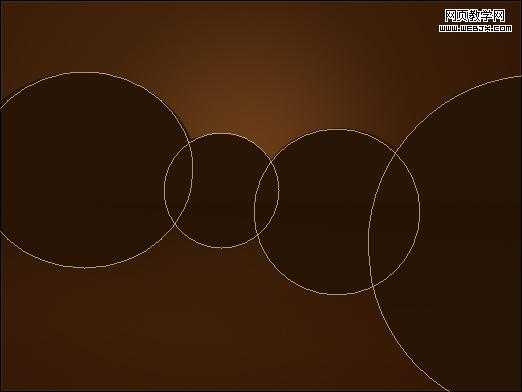
变动图层位置:
新建立图层,设置颜色为327d76绘制一个椭圆,形状如下所示: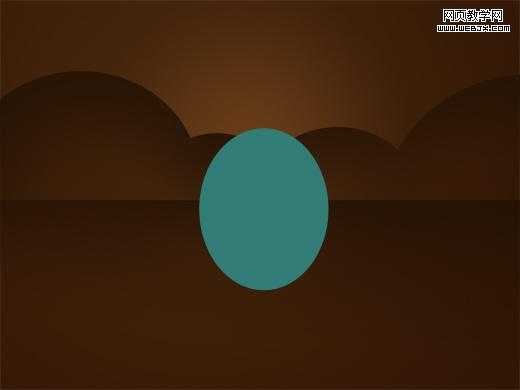
设置几个点,改变图形形状: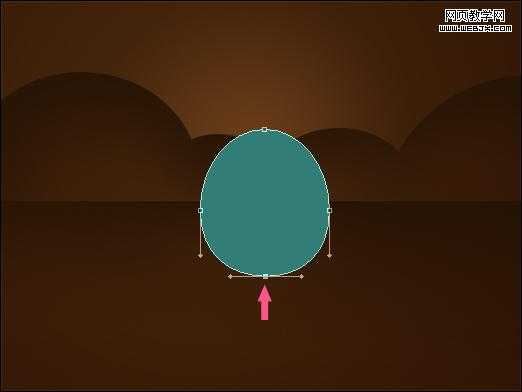
具体操作如下所示: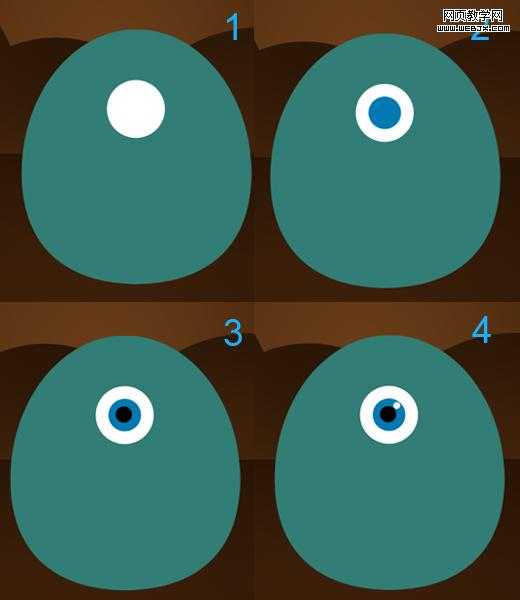
继续制作,可以按CTRL+T变形: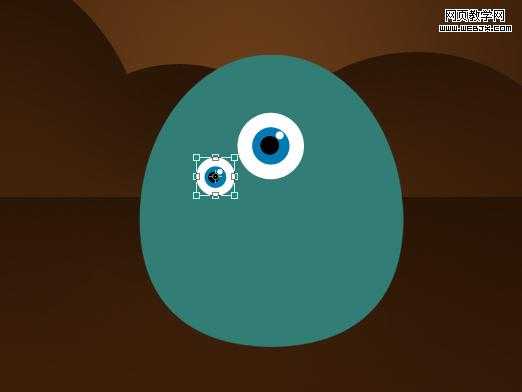
使用钢笔绘制如下区域: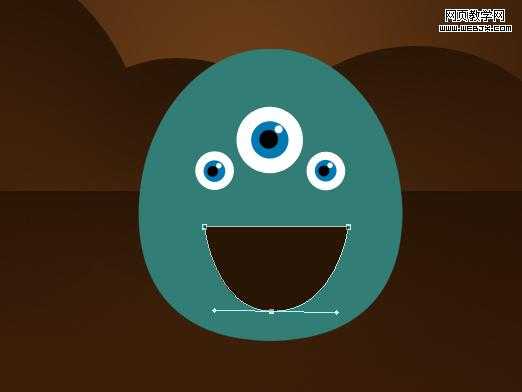
调整,把多余的删除掉:
设置前景色为#a51313.,创建一个新图层,椭圆工具绘制嘴的部分图形:
设置前景色为白色,选择圆角矩形工具,绘制牙齿:
重复操作: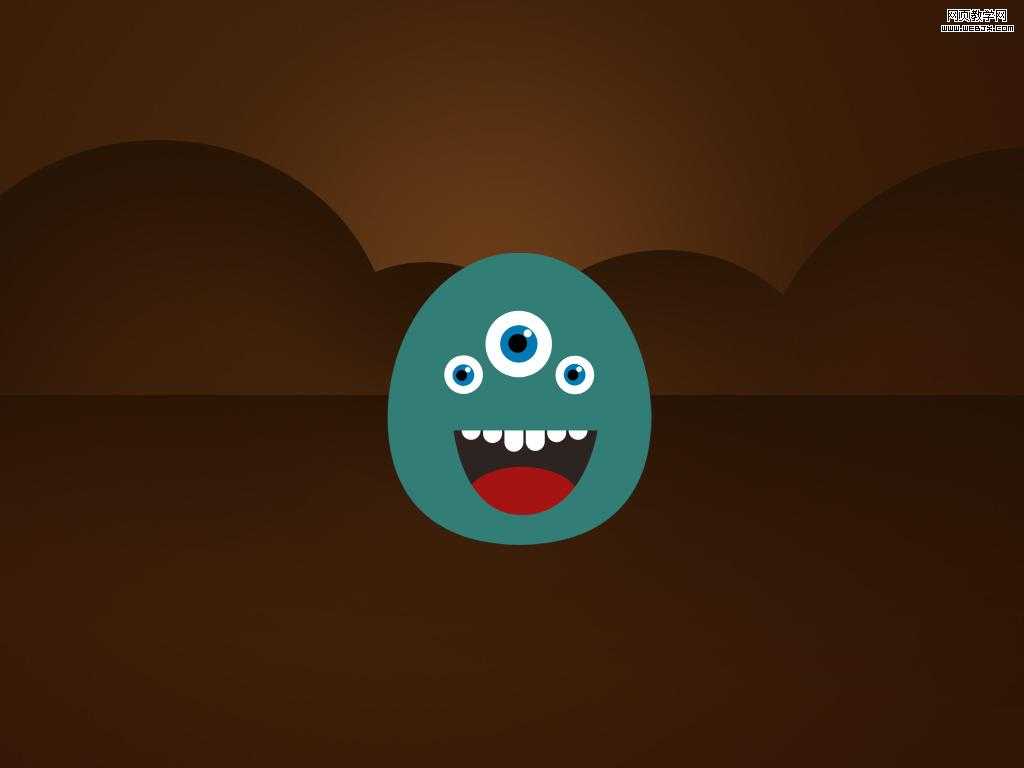
选择角色,设置渐变填充: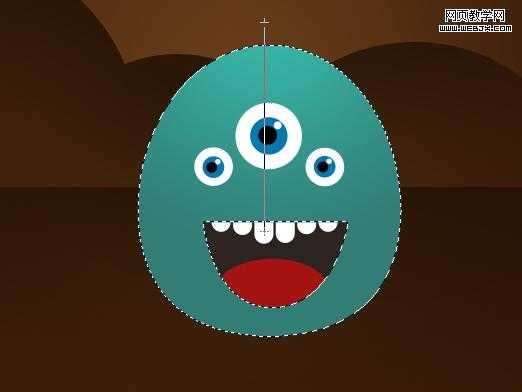
绘制角色的卡通小脚:
绘制一个椭圆的小阴影:
复制操作:
效果如下了:
小卡通比较喜欢叫叫,所以让人看到他在说什么?绘制一个发言的小圆框:
设置的具有一点立体感: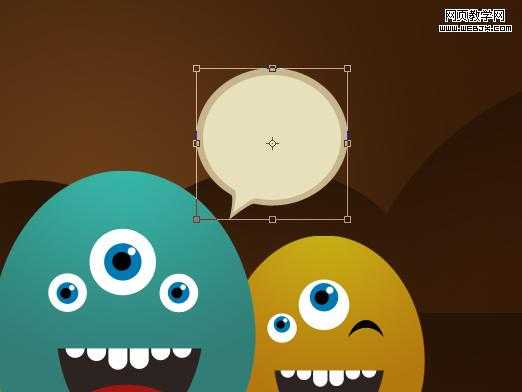
下面该打几个字母了:
最终效果如下:
最终效果:

新建立文档,大小:1024 x 768,设置前景色#683c19,背景色为#341906.,渐变填充,如下所示:

新建立一个图层,使用矩形工具,设置颜色为#2d1807绘制如下区域:

椭圆工具绘制如下几个圆:
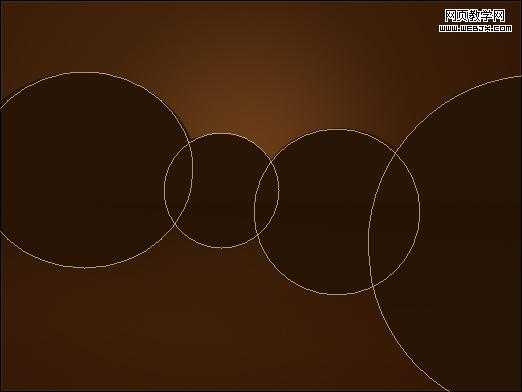
变动图层位置:

新建立图层,设置颜色为327d76绘制一个椭圆,形状如下所示:
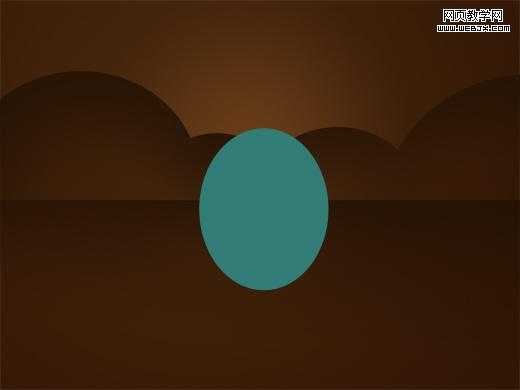
设置几个点,改变图形形状:
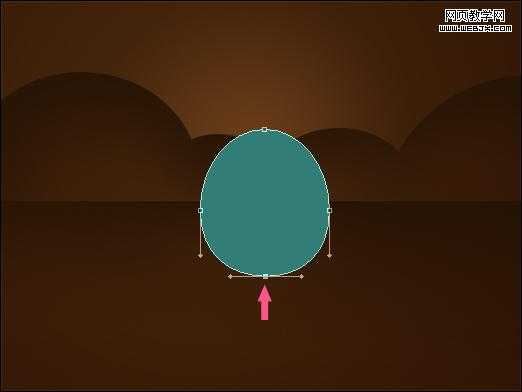
具体操作如下所示:
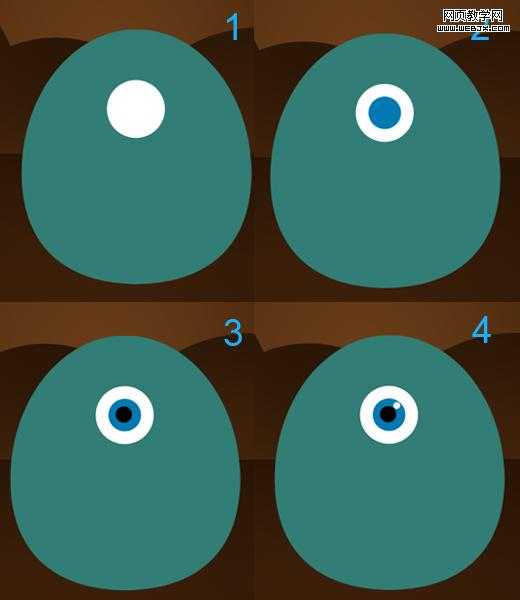
继续制作,可以按CTRL+T变形:
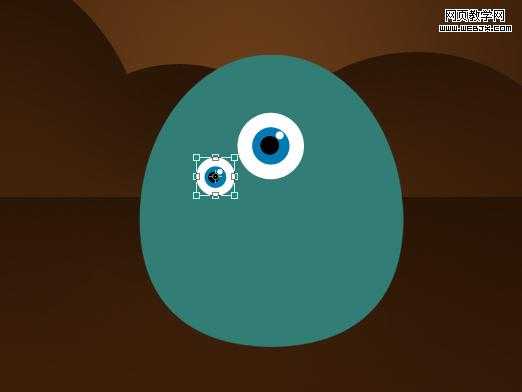
使用钢笔绘制如下区域:
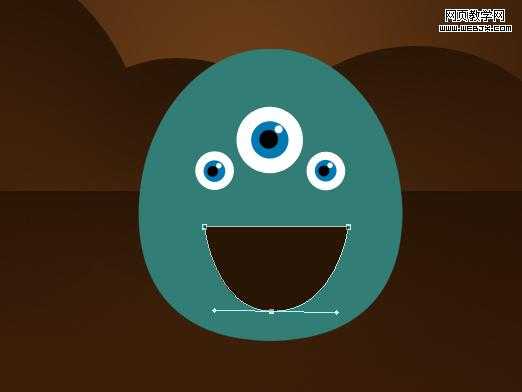
调整,把多余的删除掉:

设置前景色为#a51313.,创建一个新图层,椭圆工具绘制嘴的部分图形:

设置前景色为白色,选择圆角矩形工具,绘制牙齿:

重复操作:
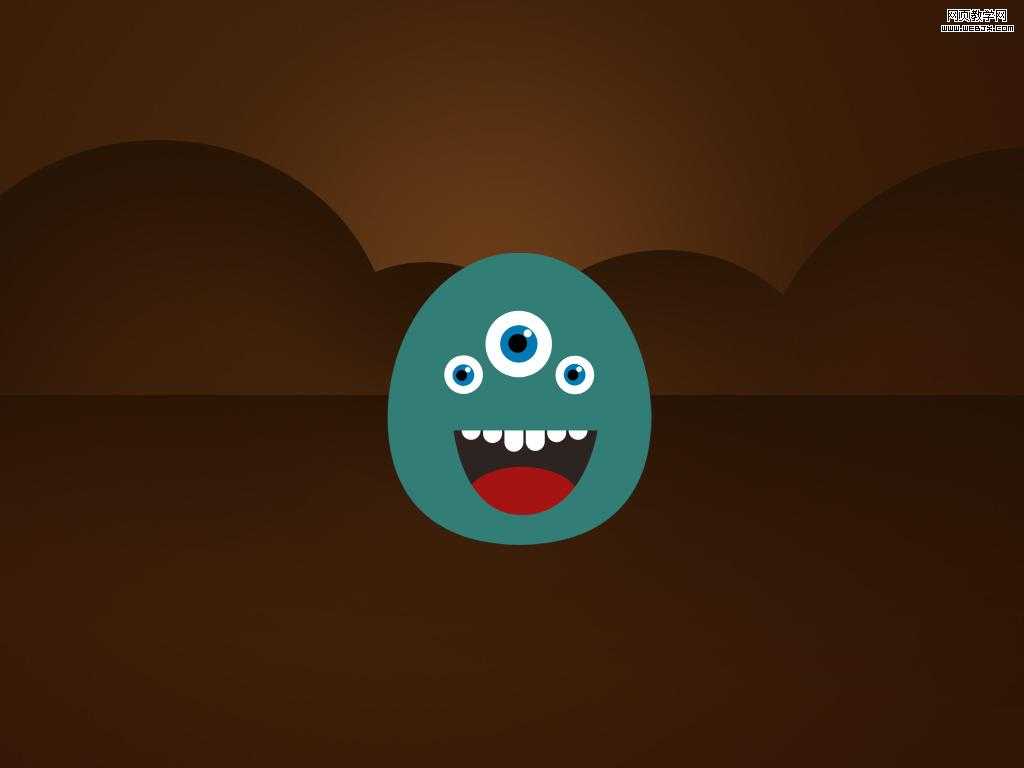
选择角色,设置渐变填充:
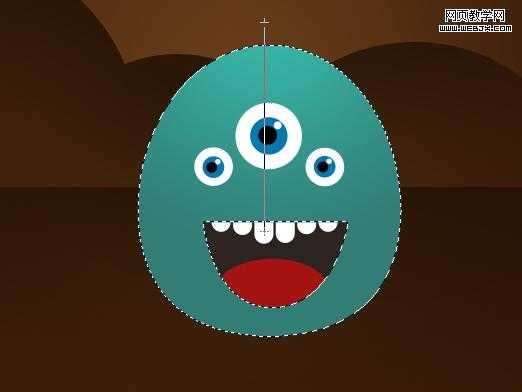
绘制角色的卡通小脚:

绘制一个椭圆的小阴影:

复制操作:

效果如下了:

小卡通比较喜欢叫叫,所以让人看到他在说什么?绘制一个发言的小圆框:

设置的具有一点立体感:
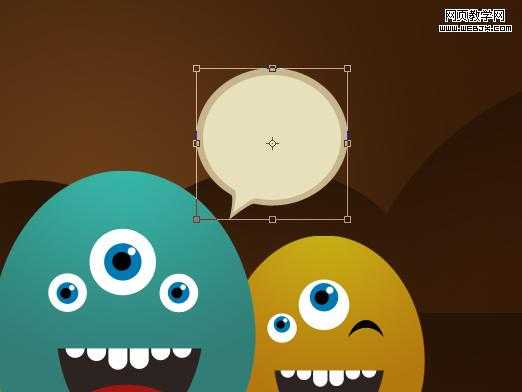
下面该打几个字母了:

最终效果如下:

免责声明:本站文章均来自网站采集或用户投稿,网站不提供任何软件下载或自行开发的软件!
如有用户或公司发现本站内容信息存在侵权行为,请邮件告知! 858582#qq.com
暂无“Photoshop 形状工具快速绘制搞笑卡通”评论...
稳了!魔兽国服回归的3条重磅消息!官宣时间再确认!
昨天有一位朋友在大神群里分享,自己亚服账号被封号之后居然弹出了国服的封号信息对话框。
这里面让他访问的是一个国服的战网网址,com.cn和后面的zh都非常明白地表明这就是国服战网。
而他在复制这个网址并且进行登录之后,确实是网易的网址,也就是我们熟悉的停服之后国服发布的暴雪游戏产品运营到期开放退款的说明。这是一件比较奇怪的事情,因为以前都没有出现这样的情况,现在突然提示跳转到国服战网的网址,是不是说明了简体中文客户端已经开始进行更新了呢?
更新动态
2025年12月23日
2025年12月23日
- 小骆驼-《草原狼2(蓝光CD)》[原抓WAV+CUE]
- 群星《欢迎来到我身边 电影原声专辑》[320K/MP3][105.02MB]
- 群星《欢迎来到我身边 电影原声专辑》[FLAC/分轨][480.9MB]
- 雷婷《梦里蓝天HQⅡ》 2023头版限量编号低速原抓[WAV+CUE][463M]
- 群星《2024好听新歌42》AI调整音效【WAV分轨】
- 王思雨-《思念陪着鸿雁飞》WAV
- 王思雨《喜马拉雅HQ》头版限量编号[WAV+CUE]
- 李健《无时无刻》[WAV+CUE][590M]
- 陈奕迅《酝酿》[WAV分轨][502M]
- 卓依婷《化蝶》2CD[WAV+CUE][1.1G]
- 群星《吉他王(黑胶CD)》[WAV+CUE]
- 齐秦《穿乐(穿越)》[WAV+CUE]
- 发烧珍品《数位CD音响测试-动向效果(九)》【WAV+CUE】
- 邝美云《邝美云精装歌集》[DSF][1.6G]
- 吕方《爱一回伤一回》[WAV+CUE][454M]
